Kako promijeniti postavke titlova u sustavu Windows 11/10
Zatvoreni titlovi(Closed Caption) su značajka u Windows 11/10 koja vam omogućuje čitanje riječi izgovorenih u audio dijelu videozapisa, TV emisije ili filma. Zatvoreni natpis u prozorima odličan je za gluhe osobe, pa umjesto da čuju, mogu čitati riječi na ekranu. U Windows 11/10 možete promijeniti font, veličinu i boju titlova.
Kako koristiti titlove u Windows 11/10 ?
Kada gledate videozapis na računalu, a želite vidjeti naslov za zatvaranje, možete dodirnuti bilo gdje na videozapisu i tada će se prikazati traka izbornika na dnu zaslona, kliknite ili dodirnite ikonu CC na traci izbornika da biste pogledajte titl na svom videozapisu, također možete promijeniti jezik titlova.
Kako promijeniti postavke titlova u (Caption)sustavu Windows 11(Windows 11)
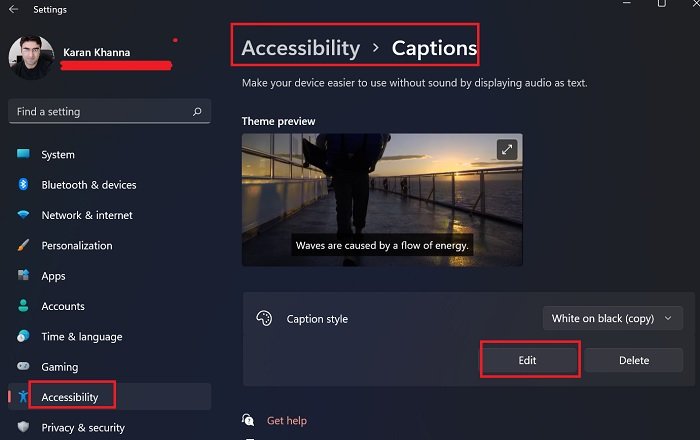
Windows 11 je velika promjena u odnosu na Windows 10 , posebno s postavkama pristupačnosti(Accessibility) , ranije poznatim kao postavke jednostavnosti pristupa(Ease of Access) . Dodano je puno opcija za praktičnost osobama s različitim sposobnostima. Osim toga, pomaknule su se i pozicije postojećih opcija. Ako želite promijeniti postavke zatvorenih titlova u (Caption)sustavu Windows 11(Windows 11) , postupak je sljedeći:
- Desnom tipkom miša kliknite gumb Start i odaberite Postavke(Settings) .
- U prozoru postavki(Settings) idite na karticu Pristupačnost(Accessibility) na popisu s lijeve strane.
- U desnom oknu, pomaknite se malo prema dolje i pronaći ćete titlove(Captions) u odjeljku Sluh(Hearing) .
- U prozoru koji se otvori pronaći ćete opciju za pregled teme(Theme preview) i drugu opciju za promjenu stila natpisa(Caption style) .
- Međutim, ako kliknete na Uredi(Edit) , pronaći ćete opcije za promjenu boje fonta natpisa, prozirnosti natpisa, stila natpisa, veličine natpisa i efekta natpisa(Caption Font Color, Caption transparency, Caption Style, Caption size, and Caption effect) .
Kako promijeniti postavke titlova u (Caption)sustavu Windows 10(Windows 10)
Za promjenu postavki titlova u (Caption)sustavu Windows 10(Windows 10) slijedite ove metode u nastavku.
- Otvorite Postavke
- Kliknite Jednostavnost pristupa
- U lijevom oknu odaberite Zatvoreni titlovi
- Promjena boje fonta natpisa(Caption Font Color) , prozirnosti(Caption) natpisa , stila (Caption Style)natpisa(Caption) , veličine natpisa i efekta natpisa(Caption)
- Pregled i izlaz.
Otvorite Postavke(Settings) .
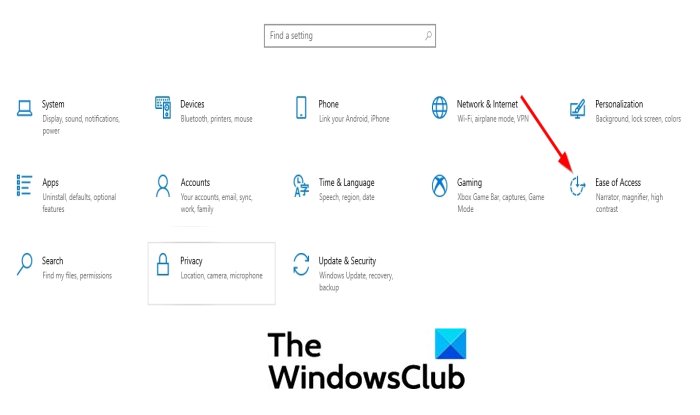
U prozoru Postavke(Settings) kliknite Jednostavnost pristupa .
U lijevom oknu kliknite Zatvoreni titlovi(Closed Captions) .
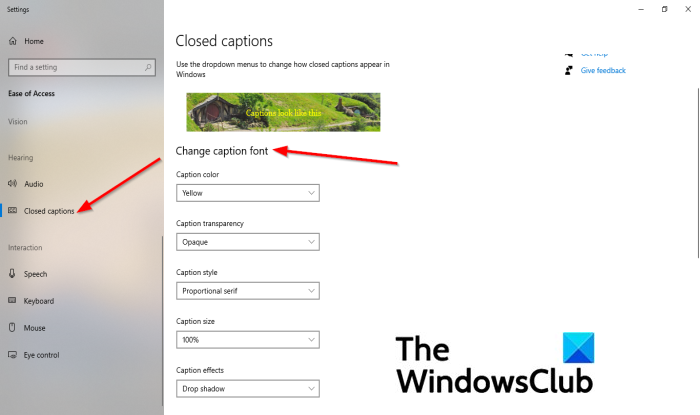
Sada smo na stranici s titlovima(Closed Captions) .
Na stranici s natpisima(Caption) možete promijeniti sljedeće klikom na strelicu padajućeg izbornika njihovih popisnih okvira i odabirom svojih izbora.
- Boja fonta natpisa,
- Transparentnost natpisa,
- Stil natpisa,
- Veličina natpisa i
- Učinak natpisa.
Nakon što je font zatvorenih natpisa(Caption) prilagođen, pregled rezultata bit će prikazan u gornjem okviru za pregled(Preview) .
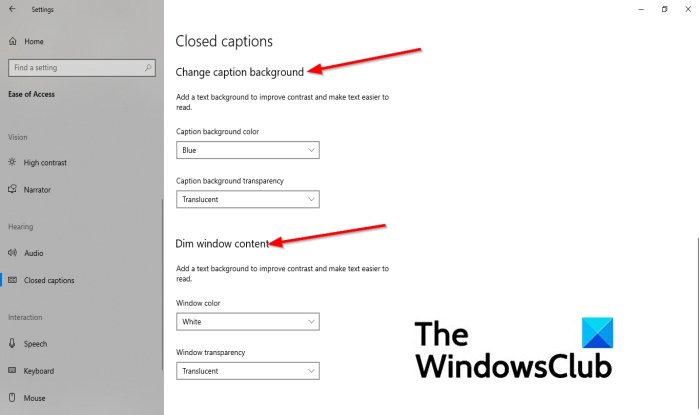
Možete promijeniti pozadinu zatvorenog natpisa u prozorima pomicanjem prema dolje do odjeljka Promjena pozadine naslova(Change caption background) .
Unutar ovog odjeljka mijenjate boju pozadine(Caption background color) natpisa i prozirnost pozadine natpisa(Caption background transparency) klikom na strelicu padajućeg izbornika i odabirom boje pozadine i prozirnosti pozadine.
Također možete promijeniti boju prozora i prozirnost(Window) prozora .(Window)
U odjeljku Zatamnjeni sadržaj prozora(Dim window content) vidjet ćete postavke za boju(Window color) prozora i prozirnost prozora(Window transparency) .
Za promjenu boje kliknite okvir s popisom za svaki i odaberite opciju.
Ako želite vratiti postavke titlova(Captioning) na zadane ili neke postavke na zadane, postoji način da to učinite.
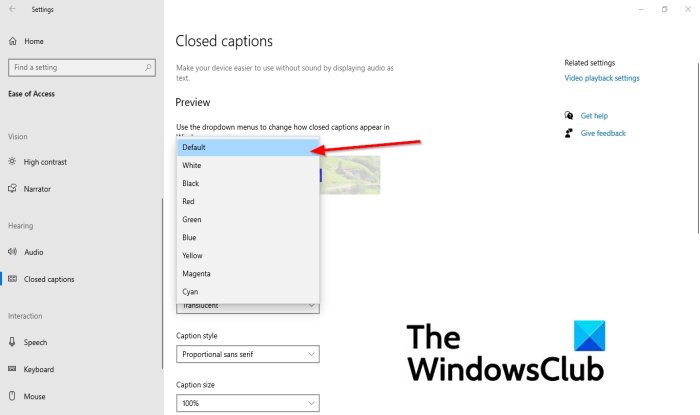
Ako želite da se određena postavka vrati na zadanu, kliknite padajuću strelicu u okviru s popisom i odaberite Zadano(Default) . Određena postavka će se vratiti na zadane vrijednosti.
Čemu služe titlovi?
Većina ljudi koristi titlove za razumijevanje videozapisa u kojima je zvuk na stranom jeziku. Koliko god da je to učinkovito, nije baš razlog za opravdavanje prisutnosti opcije u odjeljku Pristupačnost(Accessibility) sustava Windows . Razlog tome je što osobama s poteškoćama sa sluhom omogućuje čitanje teksta uglavnom na istom jeziku kao i audio.
Koja je najbolja boja za titlove?
Bijela boja se često koristi za titlove na vašem videu, ali ih je teško čitati kada je pozadina svjetlija; jedna od najboljih boja za korištenje sa svjetlijom pozadinom je žuta.
Jesu li(Are) titlovi u sustavu Windows(Windows) jednako točni kao oni na platformi za online streaming?
Ne! Ali evo u čemu je stvar. Iako titlove u Microsoftu(Microsoft) ne piše osoba koja sjedi za stolom i sluša audio, oni su pametniji od obične transliteracije kada je jezik drugačiji. Međutim, osobe s poteškoćama sa sluhom čitale bi titlove audiozapisa na istom jeziku kao i audiozapis. To je prilično točno!
Nadamo se da će vam ovaj vodič pomoći razumjeti kako promijeniti postavke titlova u (Caption)Windows 11/10 .
Related posts
Opcije i postavke Windows zaslonske tipkovnice u sustavu Windows 11/10
Kako promijeniti zadani audio izlazni uređaj za pripovjedač u sustavu Windows 11/10
Kako omogućiti i koristiti filtere boja za daltoniste u sustavu Windows 11/10
Promijenite veličinu, boju i debljinu pokazivača teksta u sustavu Windows 11/10
Promijenite debljinu pokazivača miša i stopu treptanja u sustavu Windows 11/10
Kartica Sigurnosna kopija OneDrive nedostaje u postavkama u sustavu Windows 11/10
Kako resetirati Windows 11/10 bez korištenja aplikacije Postavke
Kako spriječiti aplikacije da pristupaju tekstovima ili porukama u sustavu Windows 11/10
Omogućite mrežne veze u modernom stanju čekanja u sustavu Windows 11/10
Kako konfigurirati postavke sinkronizacije pomoću uređivača registra u sustavu Windows 11/10
Kako promijeniti zadanu lokaciju korisničkih mapa u sustavu Windows 11/10
Kako riješiti problem sudara s potpisom diska u sustavu Windows 11/10
Promijenite postavke multimedije pomoću alata PowerCFG u sustavu Windows 11/10
Microsoft Intune se ne sinkronizira? Prisilite Intune na sinkronizaciju u sustavu Windows 11/10
Postavke reprodukcije videa u sustavu Windows 11/10
Kako promijeniti zadanu web kameru na računalu sa sustavom Windows 11/10
Držite pokazivač miša povećala u sredini zaslona u sustavu Windows 11/10
Kako resetirati ili izbrisati korištenje podataka u sustavu Windows 11/10
Kako spriječiti ili dopustiti pristup aplikaciji datotečnom sustavu u sustavu Windows 11/10
Kako zamijeniti pogone tvrdog diska u sustavu Windows 11/10 s Hot Swap
